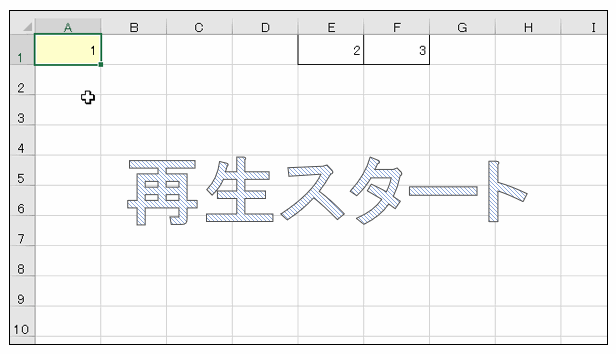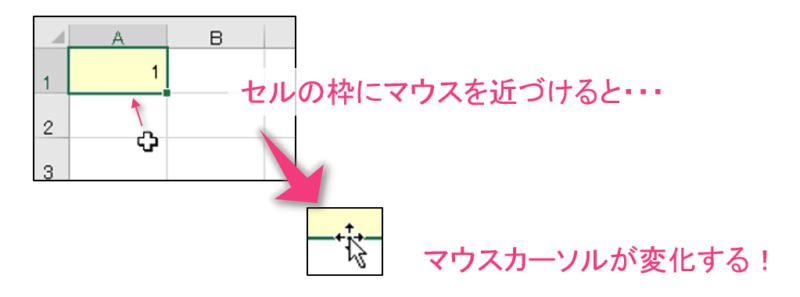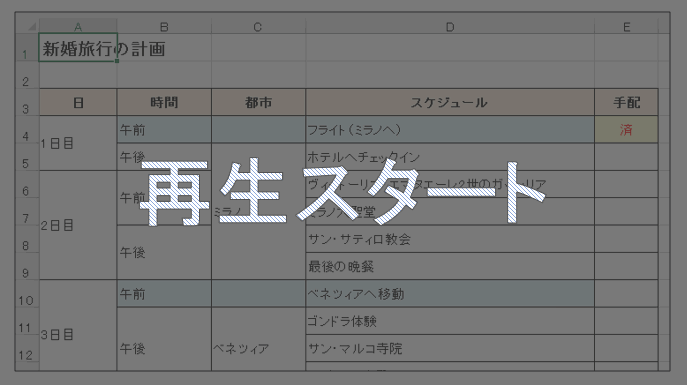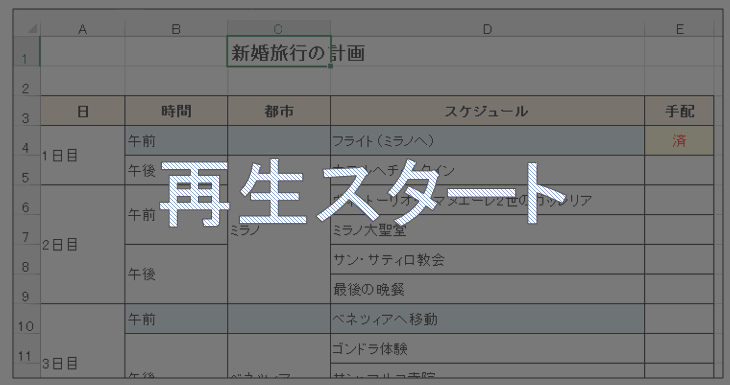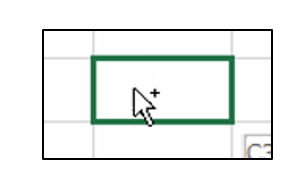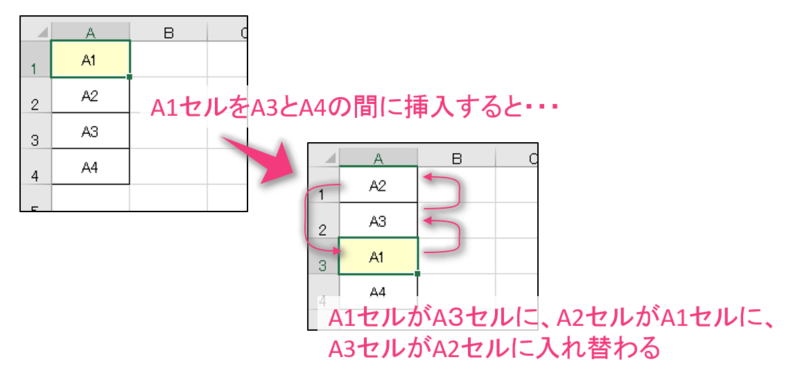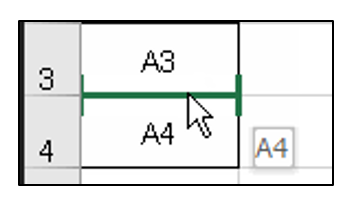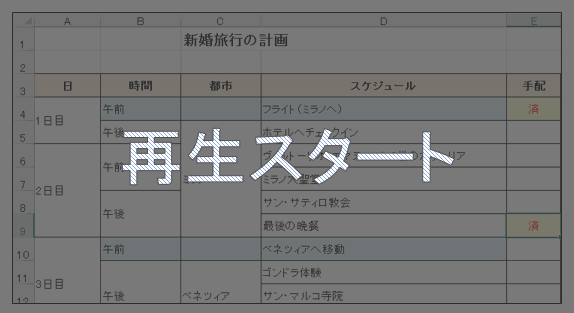エクセルで、入力済みのセルや作成済みの表を移動するときってどうやってますか?
右クリックメニューやショートカットを使って切り取り&貼り付けをしている方が大半かと思います。
しかし、もっと簡単にマウスを使っても移動やコピーができるのです!
このページでは、セルの移動やコピーはショートカットよりもマウスが楽というお話をしていきたいと思います。
スグにためセル! – ここを読めばすぐ使える
マウスでドラッグ
<セルのコピー>
Ctrl+ マウスでドラッグ
<セルの入れ替え>
Shift+ マウスでドラッグ
マウスでセルの移動
セルの移動は、切り取り(Ctrl+X)&貼り付け(Ctrl+V)でも実行できますが、マウスを使うととても簡単です。
下の図のように移動したいセルの枠にマウスを持っていくと、マウスカーソルが変化します。
その状態で、マウスの左ボタンを押したまま移動(ドラッグ)すると・・・
セルを移動させることができるのです。
ここまではご存知の方も多いかもしれません。
しかし、次のCtrlやShiftとの組み合わせは、知っておくととても便利ですよ!
マウスでセルのコピー
Ctrlを押しながらマウスでセルをドラッグすると、セルのコピーができます。
コピーなので、元のデータは残ったままとなる点がポイントです。
また、Ctrlを押している間は、マウスのアイコンも+がついたものに変化します。
マウスでセルの入れ替え
Shiftを押しながらマウスでセルをドラッグすると、セルの入れ替えができます。
セルの入れ替えとは、例えば、A1セルをA3セルに入れ替えると、A2セルがA1セルに、A3セルがA2セルに順番に繰り上がっていくことです。
Shiftを押している間は、移動先のセルの枠が次のように2つのセルの間になるような表示にかわります。
例えば、旅行の日程を作成しているときに、順番を入れ替えたいと思ったら、Shiftとマウスドラッグで、簡単に入れ替えることができます。
(この例では、午前中のミラノ大聖堂を午後に入れ替えています。)
マウスでセルをコピーして挿入
ShiftとCtrlを押しながらマウスでセルをドラッグすると、セルをコピーして挿入ができます。
コピーなので、元のデータは残ったまま新たに挿入できる点がポイントです。
行や列でも対応可能
これまで、セルの移動ということで説明してきましたが、マウスで移動できるのはセルだけでなく、行や列も対応できます。
行を選択した状態で、マウスでドラッグすれば、行を移動できます。
もちろんCtrlを押せばコピーになりますし、Shiftを押せば入れ替えになります。
まとめ
このようにマウスを使って、セルや行・列の移動、コピー、挿入(入れ替え)が楽にできるようになります。
これから、セルの移動をしたくなったときは、マウスを使ってみてはいかがでしょうか。
以上、このページでは、エクセルでセルの移動やコピーをマウスで行う方法をご紹介しました。